Rinkodaros automatizacija¶
Odoo Rinkodaros Automatizacijos modulis leidžia naudotojams kurti dinamiškas kampanijas, su veiksmais, kurie automatiškai vyksta per nustatytą laikotarpį, pavyzdžiui, siunčiant tam tikru laiku suplanuotų masinių el. laiškų seriją arba bendraujant su potencialiais klientais pagal jų sąveikas su rinkodaros kampanijomis.
Nors programa yra sukurta taip, kad būtų patogi vartotojui greitai kurti, paleisti ir peržiūrėti rinkodaros kampanijas, ji taip pat siūlo pažangias funkcijas, leidžiančias automatizuoti pasikartojančias užduotis visoje duomenų bazėje.
Pradėkite kurdami naują kampaniją nuo nulio arba naudodami kampanijos šabloną.
Taip pat žiūrėkite
Konfigūracija¶
Norėdami įdiegti Rinkodaros Automatizacijos programą, eikite į ir ieškokite Rinkodaros Automatizacija.
Resulatų sąraše spustelėkite Aktyvuoti mygtuką prie Marketingo Automatizavimas programos, kad ją įdiegtumėte.
Svarbu
Įdiegus Rinkodaros Automatizacijos programą, taip pat įdiegiama El. Pašto Rinkodaros programa, kadangi dauguma Odoo Rinkodaros Automatizacijos funkcijų priklauso nuo šios konkrečios programos.
Taip pat, įsidiekite CRM ir SMS Rinkodaros programas, kad galėtumėte pasiekti visas funkcijas, kurios yra prieinamos Rinkodaros automatizacijoje.
Ši dokumentacija daro prielaidą, kad šios trys priklausomos programos yra įdiegtos duomenų bazėje.
Kampanijos¶
Kampanija yra susijusi su eiga veiksmų, kurie yra automatiškai vykdomi tikslinėje auditorijoje, remiantis iš anksto nustatytais filtrais, paleidimo mechanizmais ir veiklų trukme.
Naują kampaniją galima sukurti nuo nulio arba naudojant šabloną.
Norėdami sukurti kampaniją, pagrindiniame Odoo prietaisų skydelyje eikite į aplikaciją, kad atidarytumėte Kampanijos prietaisų skydelį. Čia spustelėkite mygtuką Naujas, kad atidarytumėte naują kampanijos formą.
Kampanijos šablonai¶
Odoo pateikia šešis kampanijų šablonus, kad padėtų vartotojams pradėti. Kampanijų šablonai rodomi tik tada, kai duomenų bazėje nėra jokių esamų kampanijų. Sukūrus kampaniją, šablonų kortelės Kampanijų valdymo skydelyje yra pakeičiamos esamų kampanijų Kanban vaizdu.
Norėdami pradėti naudoti šabloną, eikite į programą, iš pagrindinio Odoo prietaisų skydelio, kad atidarytumėte Kampanijų prietaisų skydelį, kuris rodo šešias kampanijų šablonų korteles:
- 🏷️ Žymėti karštus kontaktusSiųsti pasisveikinimo laišką kontaktams ir pažymėti juos, jei jie jį paspaudžia.
- ✌️ Pasisveikinimas su prenumeratoriaisSiųsti pasisveikinimo el. laišką naujiems prenumeratoriams bei pašalinti adresus, kurie nesusidomėjo (bounced).
- ☑️ Dvigubas sutikimasIšsiųskite el. laišką naujiems gavėjams, kad patvirtintumėte jų sutikimą gauti laiškus.
- 🔍 Komercinė perspektyvaSiųsti nemokamą katalogą ir sekti tolesnius veiksmus pagal reakcijas.
- 📞 Planuoti SkambučiusJei sukuriama CRM iniciatyva esamam kontaktui, suplanuokite skambutį su jų pardavimo atstovu.
- ⭐️ Pirmenybę teikti svarbiems klientamsSiųskite el. laišką naujoms iniciatyvoms ir suteikite jiems aukštą prioritetą, jei jie jį atidarys.
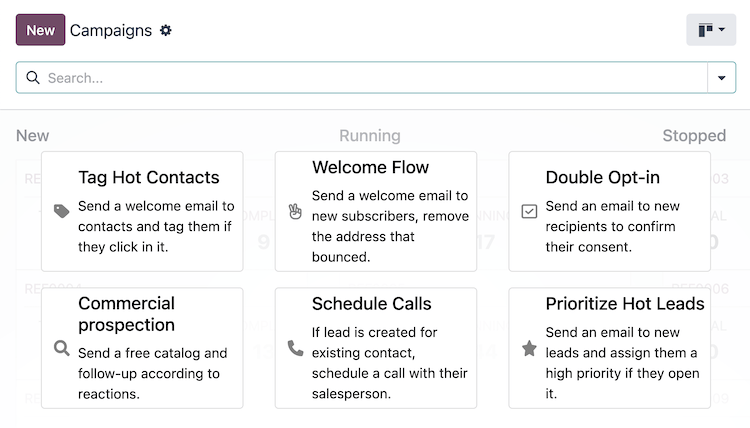
Šie šablonai yra sukurti kaip pradžios taškas naujų kampanijų kūrimui. Paspauskite vieną iš šablonų kortelių, kad atidarytumėte kampanijos formą.
Patarimas
Norėdami vėl parodyti kampanijos šablonų korteles po to, kai sukuriama kampanija, įveskite kampanijos pavadinimą, kurio nėra duomenų bazėje, į Paieškos… juostą, tada paspauskite Enter.
Pavyzdžiui, ieškant tuščias, vėl rodomos kampanijos šablono kortelės, jei duomenų bazėje nėra kampanijos pavadinimu „tuščias“.
Tikslai ir filtrai¶
Kampanijos formoje, Tikslas ir Filtras skyriuje, taip pat vadinamame domenu, yra laukai, naudojami apibrėžti tikslinę auditoriją kampanijos pasiekimui (t. y., unikalius kontaktų įrašus duomenų bazėje).
Tikslinė auditorija nurodo, kokio tipo įrašai gali būti naudojami kampanijoje, tokie kaip Iniciatyva/Galimybė, Renginio registracija, Kontaktas ir kiti.
Įrašai¶
Sistemoje esantys kontaktai, atitinkantys nurodytus kampanijos kriterijus, vadinami įrašais.
Įrašų skaičius, rodomas šalia kampanijos Filtras, nurodo bendrą įrašų, į kuriuos taikosi kampanija, skaičių.
Dalyviai¶
Kampanijos įtraukti įrašai vadinami dalyviais.
Dalyvių, dalyvavusių bandomojoje kampanijoje, skaičius rodomas išmaniajame mygtuke Testai, kuris atsiranda virš kampanijos formos po testavimo.
Dalyvių, dalyvaujančių vykdomoje arba sustabdytoje kampanijoje, skaičius rodomas išmaniajame mygtuke Dalyviai kampanijos formos viršuje.
Taip pat žiūrėkite
Darbų eiga¶
Darbų eiga (anl. workflow) susideda iš vienos veiklos, daugybės veiklų arba veiklų sekos, kurios yra suplanuotos kampanijoje. Kampanijos darbų eiga apibrėžta kampanijos formos skyriuje Darbų eiga.
Veikla¶
Veiklos yra komunikacijos metodai arba serverio veiksmai, planuojami darbų eigoje, kurie atliekami kampanijos metu. Paleidus kampaniją, kiekviena veikla rodo dalyvių, įsitraukusių į veiklą, skaičių kaip Sėkmingi ir Atmesti.
Norėdami sukurti vieną iš šių veiklų, kampanijos formos skyriuje Darbų eiga (angl. Workflow) spustelėkite Pridėti naują veiklą (angl. Add new activity).
El. laiškas: el. laiškas, kuris siunčiamas tikslinei auditorijai.
Serverio veiksmas: vidinis veiksmas duomenų bazėje, kuris yra vykdomas.
SMS: tekstinė žinutė, siunčiama tikslinei auditorijai.
Taip pat žiūrėkite
Testavimas ir vykdymas¶
Kai kampanija yra sukurta, ją galima išbandyti, siekiant įsitikinti, kad darbų eiga veikia taip, kaip tikėtasi, patikrinti klaidas ir ištaisyti bet kokias klaidas prieš jai pasiekiant tikslinę auditoriją.
Po testavimo, kampaniją galima paleisti veikimui siekiant įtraukti tikslinę auditoriją. Kampaniją taip pat galima paleisti be testavimo, jei naudotojas yra užtikrintas dėl suplanuotos darbų eigos.
Taip pat žiūrėkite
Ataskaitų teikimas¶
Galima naudoti įvairius ataskaitų rodiklius, siekiant įvertinti kiekvienos kampanijos rezultatus. Norėdami pasiekti šias meniu parinktis, eikite į: .
Nuorodų sekimo priemonė: rodo nuorodų metriką, kad būtų galima sekti paspaudimų skaičių.
Sekimas (angl. Traces): rodo visų veiklų rezultatus visose kampanijose.
Dalyviai: rodo visų kampanijų dalyvių apžvalgą.
Taipogi, kiekviena darbo eigų veikla individualiose kampanijose turi jai skirtas metrikas.
Taip pat žiūrėkite